Управление параметрами реестра агентов
В этом разделе описаны параметры реестра, которые можно задать для управления поведением обработки среды выполнения агента подготовки Microsoft Entra.
Настройка времени ожидания подключения LDAP
При выполнении операций LDAP с настроенными контроллерами домена Active Directory агент подготовки по умолчанию использует значение времени ожидания подключения по умолчанию в 30 секунд. Если контроллер домена занимает больше времени для ответа, в файле журнала агента может появиться следующее сообщение об ошибке:
System.DirectoryServices.Protocols.LdapException: The operation was aborted because the client side timeout limit was exceeded.
Операции поиска LDAP могут занять больше времени, если атрибут поиска не индексирован. В качестве первого шага, если вы получите указанную выше ошибку, сначала проверьте, индексирован ли атрибут поиска/подстановки под номером с использованием индекса. Если атрибуты поиска индексируются и ошибка сохраняется, можно увеличить время ожидания подключения LDAP, выполнив следующие действия.
- Войдите от имени администратора на сервере Windows под управлением агента подготовки Microsoft Entra.
- Используйте пункт меню запуска, чтобы открыть редактор реестра (regedit.exe)
- Поиск папки ключей HKEY_LOCAL_MACHINE\SOFTWARE\Microsoft\Azure AD Connect Agents\Azure AD Connect Provisioning Agent
- Щелкните правой кнопкой мыши и выберите "Создать -> строковое значение"
- Укажите имя:
LdapConnectionTimeoutInMilliseconds - Дважды выберите имя значения и введите данные значения в миллисекундах
60000.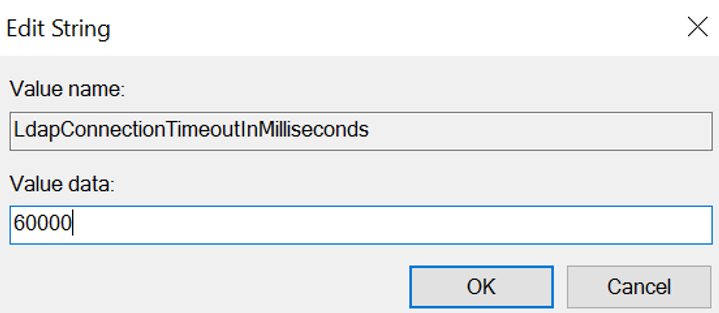
- Перезапустите службу подготовки Microsoft Entra Connect из консоли служб.
- Если вы развернули несколько агентов подготовки, примените это изменение реестра ко всем агентам для согласованности.
Настройка отслеживания реферальных рекомендаций
По умолчанию агент подготовки Microsoft Entra не отслеживает рефералы. Вам может потребоваться включить отслеживание рекомендаций, чтобы поддержать определенные сценарии входящего обеспечения HR, такие как:
- Проверка уникальности UPN в нескольких доменах
- Разрешение ссылок на междоменные менеджеры
Используйте следующие действия, чтобы включить отслеживание ссылок:
- Войдите от имени администратора на сервере Windows под управлением агента подготовки Microsoft Entra.
- Используйте пункт меню Запуск, чтобы открыть редактор реестра (regedit.exe).
- Поиск папки ключей HKEY_LOCAL_MACHINE\SOFTWARE\Microsoft\Azure AD Connect Agents\Azure AD Connect Provisioning Agent
- Щелкните правой кнопкой мыши и выберите "Создать -> строковое значение"
- Укажите имя:
ReferralChasingOptions - Дважды выберите имя значения и введите данные значения в виде
96. Это значение соответствует константе дляReferralChasingOptions.Allи указывает, что за подчиненными и базовыми рефералами следует агент.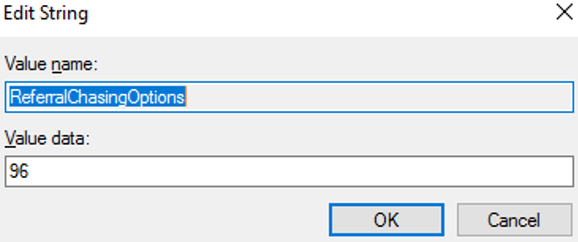
- Перезапустите службу подготовки Microsoft Entra Connect из консоли служб.
- Если вы развернули несколько агентов подготовки, примените это изменение реестра ко всем агентам для согласованности.
Заметка
Вы можете убедиться, что параметры реестра установлены, включив подробное ведение журнала. Журналы, создаваемые во время запуска агента, отображают значения конфигурации, выбранные из реестра.